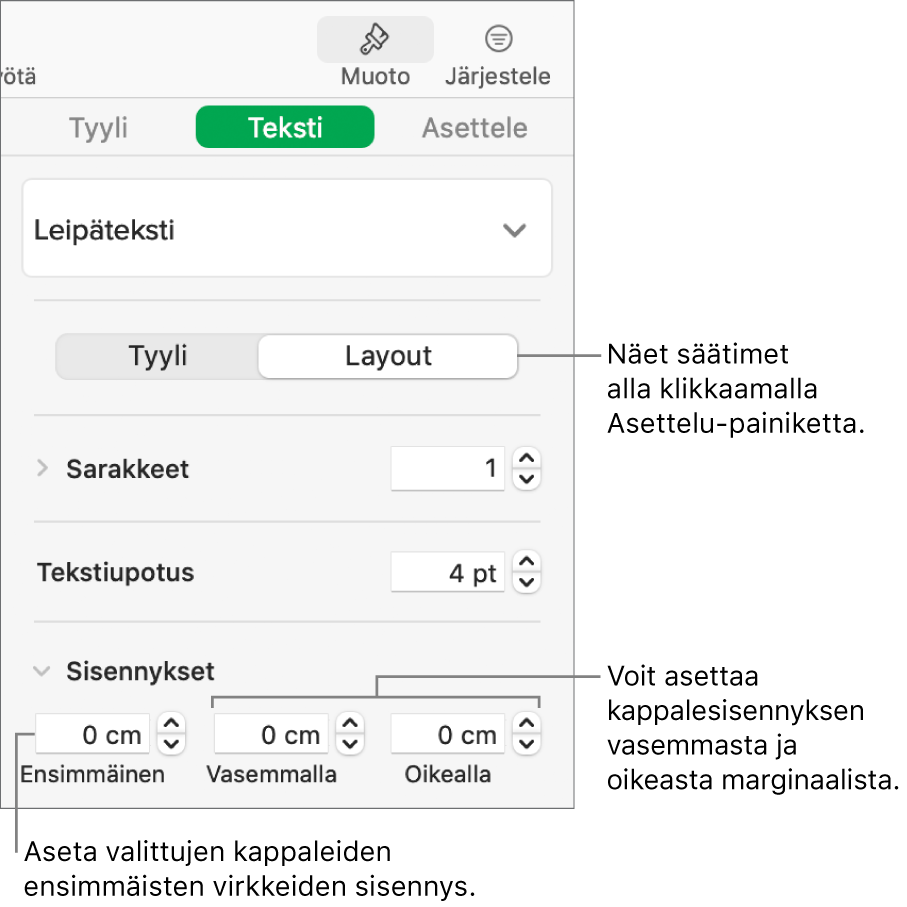Numbersin käyttöopas Macille
- Tervetuloa
-
- Johdanto Numbersiin
- Kuvien, kaavioiden ja muiden objektien johdanto
- Laskentataulukon luominen
- Laskentataulukoiden avaaminen ja sulkeminen
- Työpohjan räätälöinti
- Välilehtien käyttäminen
- Muutosten peruminen tai tekeminen sittenkin
- Laskentataulukon tallentaminen
- Laskentataulukon etsiminen
- Laskentataulukon poistaminen
- Tulosta laskentataulukko
- Välilehden taustan muuttaminen
- Numbersin Touch Bar
- Laskentataulukon luominen VoiceOverilla
-
- Laskentataulukon lähettäminen
- Yhteistyön johdanto
- Muiden kutsuminen tekemään yhteistyötä
- Jaetun laskentataulukon käyttäminen yhteistyössä
- Jaetun laskentataulukon asetusten muuttaminen
- Laskentataulukon jakamisen lopettaminen
- Jaetut kansiot ja yhteistyön tekeminen
- Reaaliaikaisen yhteistyön tekeminen Boxia käyttämällä
-
- iCloudin käyttäminen Numbersin kanssa
- Excel- tai tekstitiedoston tuominen
- Excel-muotoon tai muuhun tiedostomuotoon vieminen
- Laskentataulukon tiedostokoon pienentäminen
- Suuren laskentataulukon tallentaminen pakettitiedostona
- Laskentataulukon aiemman version palauttaminen
- Laskentataulukon siirtäminen
- Laskentataulukon lukitseminen
- Laskentataulukon suojaaminen salasanalla
- Muokattujen työpohjien luominen ja hallitseminen
- Tekijänoikeudet

Tekstin tasaaminen Macin Numbersissa
Voit säätää taulukon solun, tekstilaatikon tai kuvion tekstiä niin, että se tasataan vasempaan tai oikeaan reunaan tai molempiin reunoihin tai keskitetään.
Tekstin tasaaminen tai tasaaminen reunoihin
Valitse jokin osa tekstistä tai klikkaa tekstilaatikkoa tai kuviota, jossa on tekstiä. Jos työskentelet taulukossa, klikkaa taulukkosolua tai valitse rivi tai sarake.
Klikkaa Muoto
 -sivupalkin Teksti-välilehteä.
-sivupalkin Teksti-välilehteä.Klikkaa sivupalkin yläreunassa olevaa Tyyli-painiketta ja klikkaa sitten haluamiasi tasauspainikkeita.
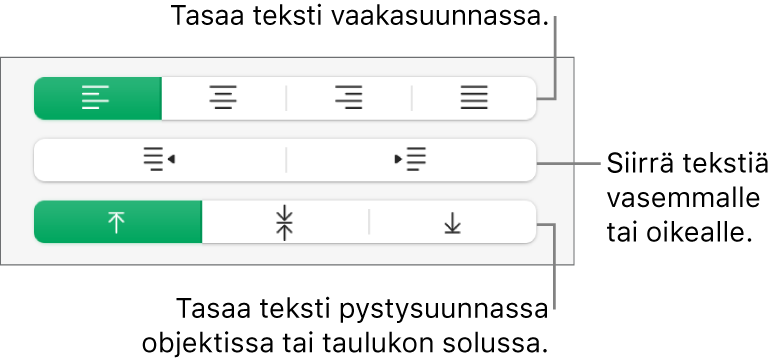
Tekstimarginaalien asettaminen
Tekstilaatikon, kuvion tai taulukon solun ja niiden sisältämän tekstin välillä on tietty määrä tilaa. Voit säätää tilan määrää muuttamalla marginaaliasetusta. Voit myös sisentää kappaleiden ensimmäisen rivin, jolloin kappaleet erottuvat selkeämmin auttaen lukijoita hahmottamaan tekstin rakenteen.
Valitse teksti, jonka marginaaleja haluat muokata.
Tee jokin seuraavista:
Vedä marginaalimerkki (sininen kolmio) ja ensimmäisen rivin sisennysmerkki (sininen suorakulmio) haluamiisi kohtiin viivaimessa. Jos viivaimet eivät ole näkyvissä, klikkaa työkalupalkissa
 -valikkopainiketta ja valitse sitten Näytä viivaimet.
-valikkopainiketta ja valitse sitten Näytä viivaimet.Klikkaa sivupalkin yläosassa olevaa Tyyli-painiketta ja jotakin Tasaus-osion oletussisennyspainikkeista, jos haluat leventää tai kaventaa koko kappaleen sisennystä.
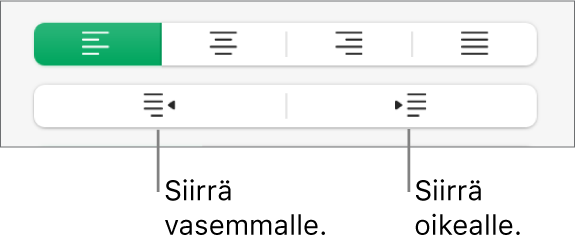
Klikkaa sivupalkin yläreunassa Teksti-välilehteä, klikkaa kappaletyylin alapuolella Asettelu-painiketta ja klikkaa Sisennykset-kohdan vieressä lisätietonuolta.